| CATEGORII DOCUMENTE |
Prezentare aplicatii Windows - Tehnologia Informatiilor si Comunicarii -
. Aplicatia Paint .
Parcurgand urmatoarea cale putem accesa, de pe orice calculator, aplicatia Paint:
Start → Programs → Accessories → Paint
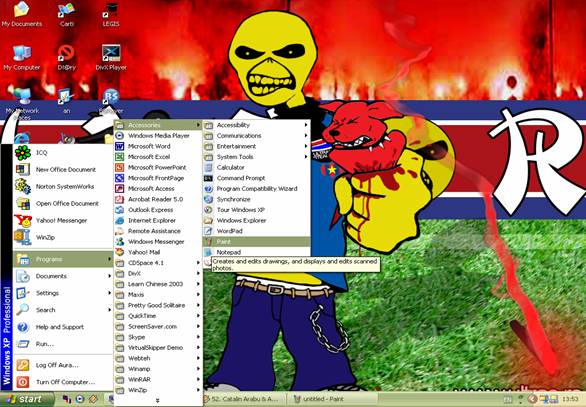
Dupa cum putem afla si punand cursorul pe shortcut-ul aplicatiei, aceasta poate fi folosita pentru < crearea si editarea desenelor, si afisarea si editarea fotografiilor scanate > ("Creastes and edits drawings, and displays and edits scanned photos."). Insa, toata lumea cunoaste Paint-ul dupa prima sa utilizare, aceea de a crea si edita desene. Daca s-ar face un sondaj, cu siguranta s-ar dovedi ca principalii utilizatori ai acestui program sunt cei mai mici dintre noi, pentru care Paint-ul reprezinta un mod de a se juca, exprimandu-si in acelasi timp ideile si punandu-si imaginatia la incercare, cu ajutoul culorilor.
Si astfel, cu un dublu-click intram in lumea culorilor si a formelor geometrice. Interfata aplicatiei o reprezinta, in mare parte - poate 70 - 75% -, foaia de desen. Alte doua casete apar, cea a culorilor ("Color Box" = Cutia cu culori) si cea a instrumentelor ce pot fi folosite ("Tool Box" = Cutia cu instrumente).
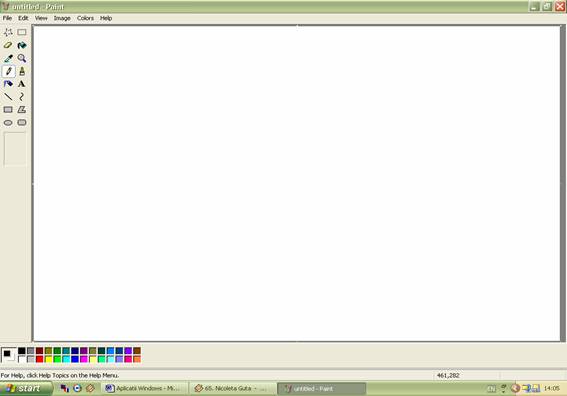
Color box: Cutia cu culori este reprezentata de un dreptunghi ce contine, pe 2 linii, 28 de culori - cele mai utilizate in desenele realizate in Paint. Insa, pentru o mai mare varietate, putem schimba nuanta in functie de preferinte cu un dublu-click pe culoarea respectiva. In urma acestei actiuni va aprea, pe ecran, o caseta de editare a culorilor ("Edit Colors"). Schimbarea se face cu ajutorul scarii gradate de culoare (alb→negru). Dupa stabilirea nuantei dorite, tot ce trebuie sa mai facem pentru a o putea utiliza este un simplu click pe "OK".

Tool Box: Aceasta cutie, aflata in partea dreapta, si reprezentata de asemenea printr-un dreptunghi contine 16 instrumente ce pot fi folosite. Dintre acestea principalele sunt: guma de sters, galeata (cu ajutorul careia coloram fondul desenului), creionul si pensula, cele 4 instrumente pentru forme geometrice (patrat, cerc, oval si alte forme proprii neregulate) dar si cele 2 instrumente pentru trasarea liniilor (drepte sau curbe). Mentionez ca, pentru ultimele 6 instrumente enumerate mai sus putem selecta ce parte a corpului geometric sa fie desenata, dar si grosimea (pentru linii). Cu ajutorul instrumentului reprezentat printr-un "A" putem scrie in desen, nu inainte de a selecta font-ul si numarul caracterelor.
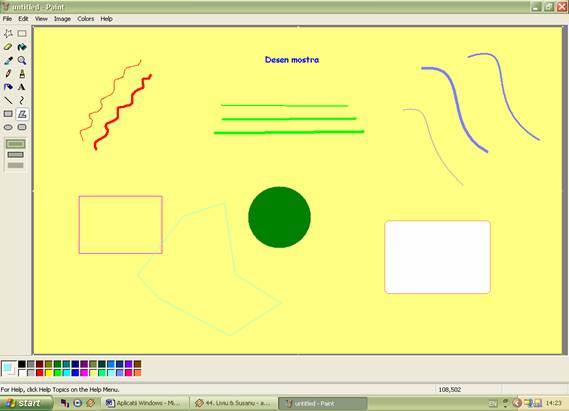
Nu trebuie sa uitam, insa, de bara de meniu a programului, aflata in partea de sus. Aceasta contine sectiunile File, Edit, View, Image, Colors si Help. Luate pe rand va prezentam mai jos principalele setari utilizate din aceste sctiuni:
. File: New (deschidem o alta foaie de desen), Open(deschidem un desen deja existent), Save(salvam desenul curent) si Print(printam desenul curent);
. Edit: Undo, Repeat(cu ajutorul carora anulam sau acceptam ultima schimbare), Cut, Copy si Paste(copiem din desen sau inseram elemente copiate anterior);
. View: Tool Box, Color Box( (de)selectam setarea ca acestea sa apara sau nu pe ecran) si Zoom(setam marimea foaiei de desen);
. Colors: cu ajutorul acestei sectiunii putem edita culorile (fiind o alta cale pentru acest lucru, prima dintre ele fiind prezenata mai sus).
Pentru orice alta nelamurire se poate accesa, din bara de meniu, Help-ul. Acesta are rolul de a ajuta persoanele care folosesc aceasta aplicatie in utilizarea sa. Desi in limba engleza cu ajutorul Help-ului putem invata foarte repede cum sa utilizam instrumentele si culorile, practic ne invata se desenam pe calculator.
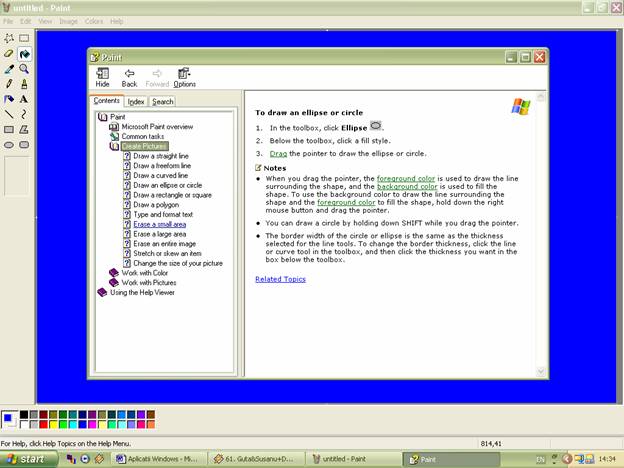
Acestea fiind spuse, va invitam sa intrati in lumea culorilor si a exprimarii libere, prin intermediul aplicatiei Paint. Spor la desenat!

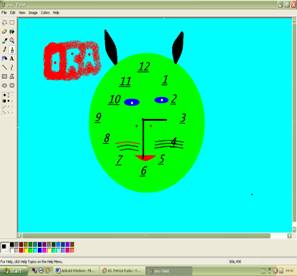
Joc de sistem - Hearts
In pachetul Windows se afla si cateva "jocuri de sistem", care pot fi accesate de pe orice calculator in urma instalarii programului de operare Windows. Acestea sunt: Solitaire, Free Cell, Heart, Minesweeper si alte 4 care pot fi jucate doar daca ai conexiune la Internet. Primele 3 din cele enumerate mai sus sunt jocuri de carti. Despre unul dintre acestea vom vorbi si noi, si anume jocul de carti Hearts.
Acesta poate fi jucat in urma parcurgerii traseului de mai jos:
Start → Programs→ Games → Hearts
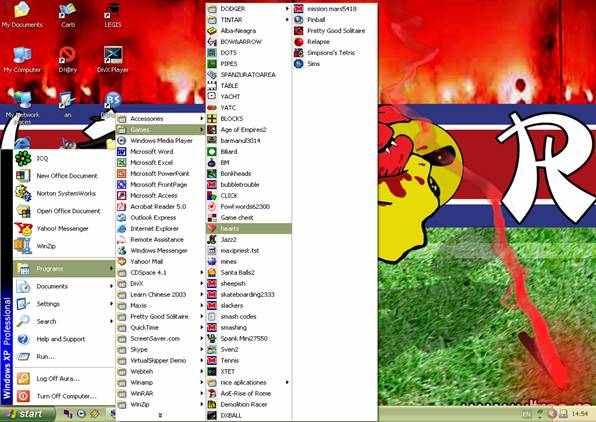
O data cu deschiderea aplicatiei, in fereastra principala este o alta fereastra care iti ureaza bun venit si care iti cere numele (acesta fiind necesar in timpul jocului, pentru tabela cu scoruri). Dupa introducerea numelui, poti incepe jocul.
Regulile nu sunt foarte complicate:
. numarul jucatorilor este fix - 4;
. jocul se incheie cand punctajul cel putin a unuia dintre jucatori este mai mare sau egal cu 100;
. in acel moment este declarat castigator jucatorul care are cele mai putine puncte;
. punctele sa fac din carti. Astfel, fiecare carte de inima rosie are un punct si dama de inima neagra are 13 puncte. In total 26 de puncte;
. daca toate punctele sunt luat de un singur jucator, la o singura mana de carti, celorlalti li se aduna 26 de puncte, jucatorul in cauza neprimind nici un punct;
. prima carte de la fiecare mana este intotdeauna 2 de trefla;
. aproape inaintea fiecarei maini, jucatorul are posibiliatea de a schimba 3 carti cu un alt jucator, prin selectarea lor si apasarea butonului "Pass Left" sau "Pass Right"(in functie de caz) ;
. pe masa castiga cartea cu valoare numerica mai mare, insa aceasta trebuie sa fie de culoarea primei carti.
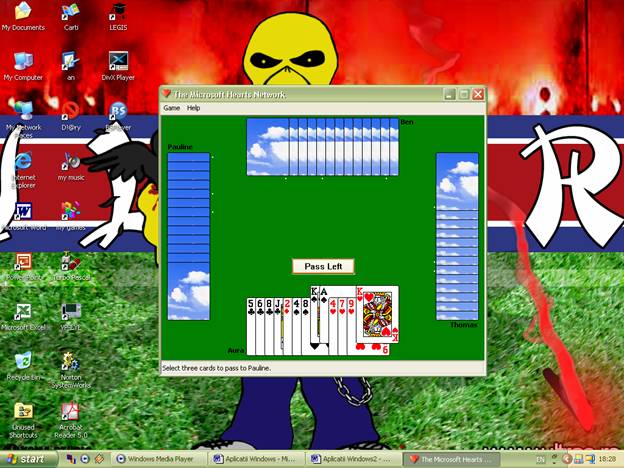
In partea de jos, utilizatorul este instiintat ce trebuie sa faca la un moment dat. Dupa terminarea fiecarei maini de carti, jucatorul poate vizualiza tabela cu scoruri, unde este si afisata si pozitia pe care acesta o ocupa.De asemena, atunci putem vedea la care dintre jucatori a mers fiecare carte ce reprezinta puncte. Scorul poate fi vazut si in timpul jocului prin selectarea, din bara de meniu - aflata in partea de sus, a optiunii Game → Score.
In bara de meniu putem selecta prin sectiune Game, pe langa vizualizarea scorului, si setarile sonore, dar si numele celorlalti jucatori. In cazul unei astfel schimabri, mentionez ca, noile nume vor intra o data cu deschiderea urmatoare a jocului. Tot din bara de meniu putem accesa Help-ul jocului. Acesta ne ofera informatii despre joc, dar si despre regulile acestuia.
Stiind toate acestea, fiecare dintre noi se poate relaxa jucand "Hearts".
Aplicatia Notepad
Notepad-ul este un program cu ajutorul caruia putem "crea si edita texte folosind formatul de baza pentru text" (Creates and edits texts files using basic text formatting). Acesta poate fi accesat parcurgand urmatorul traseu:
Start → Programs → Accessories→ Notepad
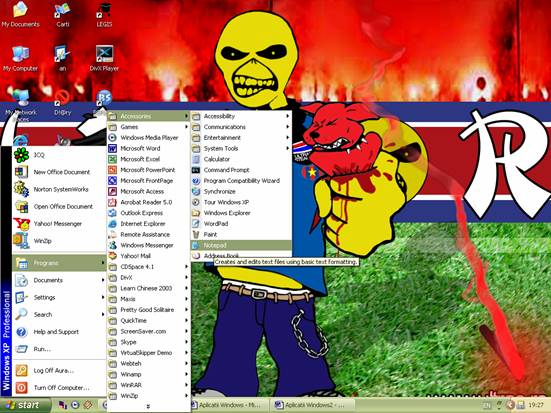
Fereastra care apare in urma unui dublu-click pe aplicatie reprezinta o foaie de scris. Restul setarilor de font, numar si altele pot fi realizate prin optiunile barei de meniu, care se afla in partea de sus. Aceasta bara contine sectiunile:File, Edit, Format, View, Help. Mai jos va voi prezenta ce fel de optiuni pot fi schimbate din fiecare dintre aceste sectiune:
. File: New(deschide o noua foaie), Open(deschide o foaie deja existenta), Save(salveaza foaia curenta), Print(printeaza foaia curenta);
. Edit: Undo(anuleaza ultima modificare facuta), Cut, Copy(taie sau copiaza un fragment sau intreg textul deja editat), Paste(insereaza o portiune din alta sursa), Time/Date(insereaza ora si data curenta);
. Format: Font(putem seta font-ul, numarul dar si alte setari ale caracterelor de pe foaie);
. Help: ca la fiecare aplicatie help-ul ofera ajutor in utilizarea Notepad-ului. Acesta ofera informatii despre program si despre cum putem edita texte in cadrul lui.
Dupa cum este si prezentat, Notepad-ul este un program cu ajutorul caruia poti creea si edita documente simple, dar este precizat si ca unii utilizatori il gasesc foarte eficient in crearea paginilor Web (Notepad is a basic text editor that you can use to create simple documents. The most common use for Notepad is to view or edit text (.txt) files, but many users find Notepad a simple tool for creating Web pages).
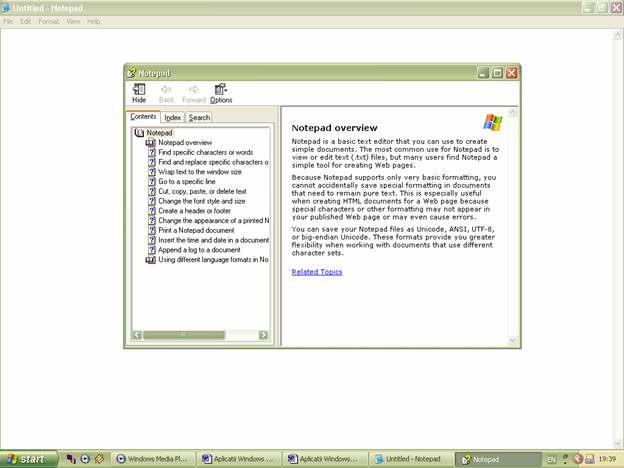
|
Politica de confidentialitate | Termeni si conditii de utilizare |

Vizualizari: 1740
Importanta: ![]()
Termeni si conditii de utilizare | Contact
© SCRIGROUP 2025 . All rights reserved